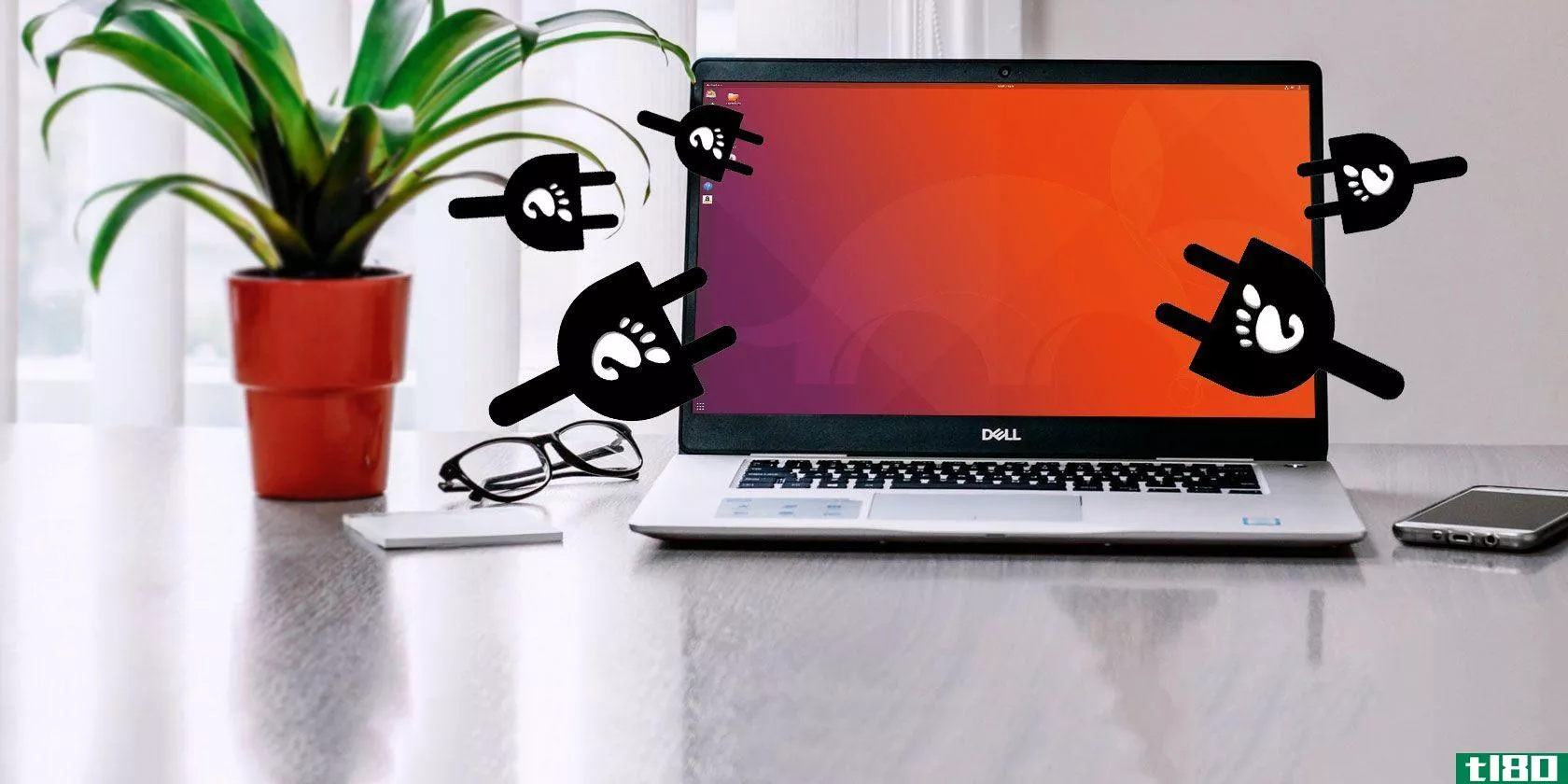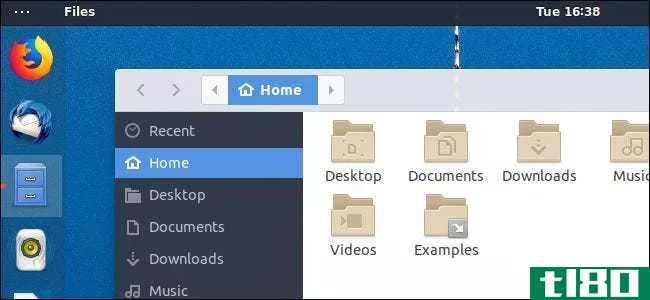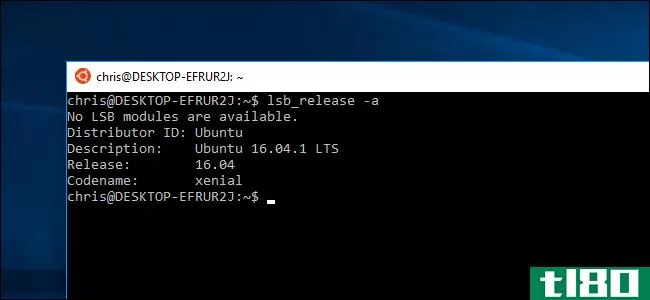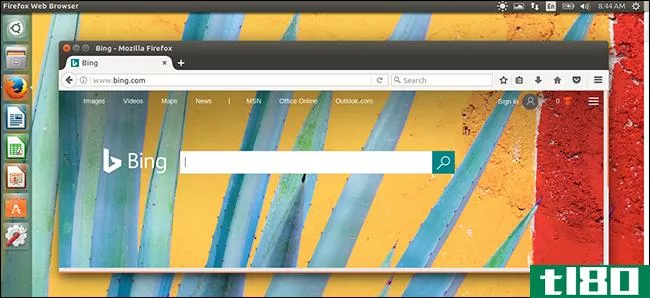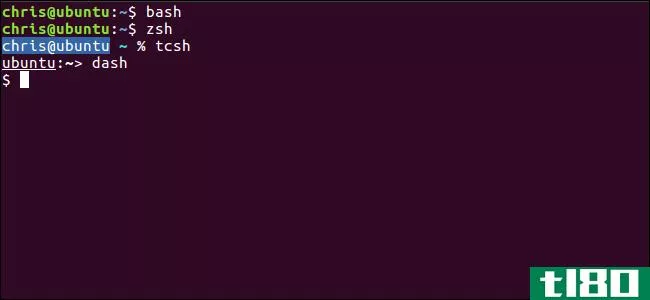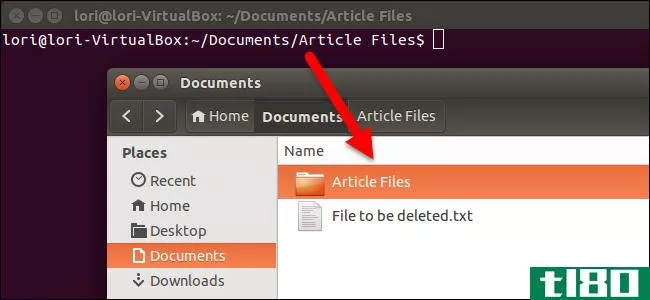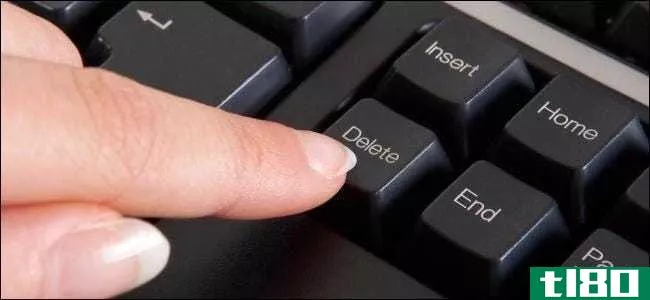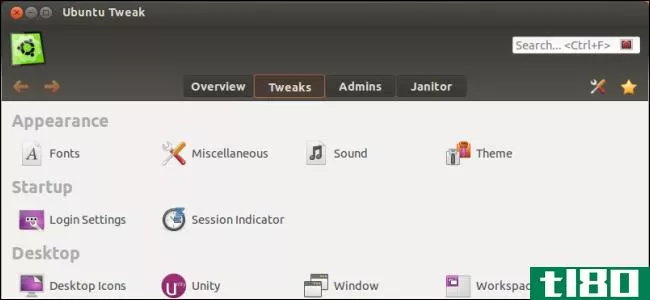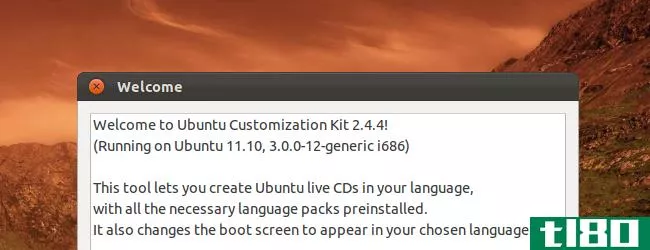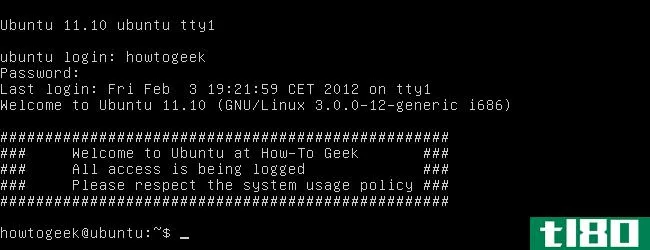如何使用别名定制ubuntu命令
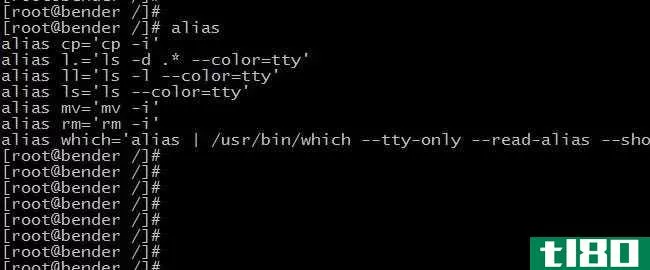
使用命令行看起来很粗糙,令人不快,但是Linux有一种方法可以简化工作,并通过允许您使用别名自定义如何键入命令来帮助您完成命令行的工作。
设置别名
别名是一种通过赋予命令别名(昵称)来自定义命令的方法。您可以使用它们来记住硬命令,或者对不喜欢键入的长命令使用短名称。要设置别名,请右键单击并在主目录中创建一个空文件,并将其命名为“.bash\u aliases”。注意名称开头的句点,它将使文件隐藏。按“Ctrl+H”显示隐藏的文件。
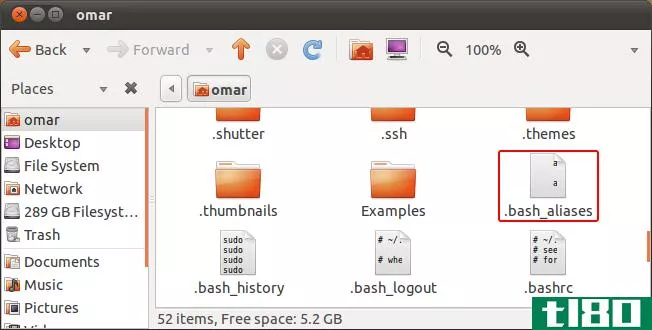
别名语法
使用您最喜欢的文本编辑器打开刚刚创建的文件并开始创建别名。但是,您应该记住的事情很少,语法应该是:
alias new_name='old_command'
其中,“new\u name”是别名,“old\u command”是要更改的命令,放在引号之间。例子:
alias agi='sudo apt-get install'
这将使键入“agi”与键入“sudo apt get install”相同。这样,如果你有一打软件包要安装,你的任务就变得简单了。请记住,如果创建的别名与命令的外观相同,则该命令或别名将无法工作。例子:
alias install='sudo apt-get install'
上面示例中的别名不起作用,因为已经有一个名为“install”的命令。
记住,从两个单词中创建别名是行不通的,除非你用破折号连接它们。例子:
alias apt install='sudo apt-get install'
alias apt-install='sudo apt-get install'
在上面的示例中,第一个别名无效,因为别名由两个单独的单词组成,而第二个别名很好使用,因为这两个单词用破折号连接。你不应该做的最后一件事是在任何一行的开始处留出任何空间。这就是创建别名的全部内容,但是你会使用什么别名呢?继续读!
使用什么别名
现在您知道如何设置别名并创建自己的别名。让我们看看您可以使用哪些别名来充分利用它。
- 管理包
如果你不得不频繁地安装和删除软件包,那么你真的会喜欢这样。
alias agi='sudo apt-get install'
alias agr='sudo apt-get remove'
alias agu='sudo apt-get update'
alias acs='apt-cache search'
上面的别名由命令中每个单词的第一个字母组成。这些只是你可以使用的例子,你可以使用它们,修改它们或者创建你自己的。
- 管理文件和文件夹
alias cp='cp -iv'
alias mv='mv -iv'
alias rm='rm -i'
alias la='ls -alh'
这些别名将使命令行在复制或移动文件时要求您确认删除或覆盖文件(如果有重复文件),并提供有关正在执行的操作的更多信息。这可以防止您意外地覆盖文件或将其发送到不应发送到的位置。
- 导航系统
alias documents='cd ~/Documents'
alias downloads='cd ~/Downloads'
alias desktop='cd ~/Desktop'
alias music='cd ~/Music'
alias videos='cd ~/Videos'
alias ..='cd ..'
alias ...='cd ../..'
alias ....='cd ../../..'
现在浏览你的文件和文件夹再简单不过了。键入要转到的目录,然后键入要向上移动的点。
- 其他有用的别名
alias e='exit'
alias s='sudo'
alias shutdown='sudo shutdown –h now' #requires root password, disable it by "sudo chmod u+s /**in/shutdown"
alias restart='sudo shutdown –r now' #requires root password, disable it by "sudo chmod u+s /**in/shutdown"
alias suspend='sudo pm-suspend'
alias lock='gnome-screensaver-command --lock'
alias mounted='mount | column –t
有没有更多的提示或者很好的别名?在评论中分享。
- 发表于 2021-04-12 19:24
- 阅读 ( 161 )
- 分类:互联网
你可能感兴趣的文章
如何定制ubuntu16.04 lts桌面
... 想要更多的Ubuntu桌面调整吗?下面是如何让你的Ubuntu桌面看起来像macOS。 ...
- 发布于 2021-03-20 05:58
- 阅读 ( 247 )
如何在ubuntu中使用扩展定制gnome shell
... 请继续阅读以找到安装和启用gnomeshell扩展的不同方法、如何删除扩展以及如何获得扩展更新的通知。 ...
- 发布于 2021-03-24 21:15
- 阅读 ( 273 )
使用这些linux命令高效地管理远程ssh连接
... 但不一定要这样。是时候学习如何只使用别名通过SSH高效登录、传输单个文件或目录、执行远程SSH命令以及轻松地将远程服务器装载到本地目录了。 ...
- 发布于 2021-03-28 06:44
- 阅读 ( 236 )
如何在linux上使用fd命令
...覆盖默认值,但在许多情况下,它们对您有利。 相关:如何使用所有Linux的搜索命令 安装fd 由于ubuntu19.04(Disco Dingo,),您可以通过使用apt get调用官方维护的包来直接安装fd。如果您运行的是较旧版本的Ubuntu,请查看Git hub页面...
- 发布于 2021-04-01 21:52
- 阅读 ( 177 )
linux下如何控制sudo访问
...念在Linux中意义深远。很容易看出,Linux中的文件权限是如何成为用户特权和权限的支柱之一的。如果您拥有一个文件或目录(一种特殊类型的文件),您可以对其执行您喜欢的操作,包括编辑、重命名、移动和删除它。您还可...
- 发布于 2021-04-02 22:30
- 阅读 ( 163 )
如何在linux上创建别名和shell函数
...才能继续存在。一旦窗口关闭,别名将消失。 那么我们如何使我们的别名永久化呢? .bashrc文件和别名 您可能想知道预打包的别名是在哪里定义的。它位于主文件夹的“.bashrc”文件中。当您启动交互式shell时,将读取此文件并...
- 发布于 2021-04-03 03:45
- 阅读 ( 217 )
如何使用linux type命令
...ell函数、内置命令或保留字。使用type可以发现Linux命令是如何执行的,并更好地理解系统。 照我的吩咐做 当我们打开一个终端窗口并开始向我们的Linux计算机发出命令时,我们很少停下来思考操作系统中的哪些软件组件正在对...
- 发布于 2021-04-03 10:23
- 阅读 ( 208 )
如何在ubuntu 18.04 lts上安装桌面主题
...找一个明亮的蓝色主题还是一个漂亮的深色主题,下面是如何定制你的桌面。 虽然默认情况下它不包括许多定制选项,但是gnomeshell桌面是非常可定制的。例如,你甚至可以使用扩展和主题来使Ubuntu看起来很像Windows。 如何更改...
- 发布于 2021-04-05 05:58
- 阅读 ( 252 )
如何将windows bash shell更新到ubuntu16.04
...商店,搜索“Ubuntu”,然后安装它即可获得最新版本。 如何检查你有哪个版本的ubuntu 相关:Windows10新BashShell的所有功能 如果您不确定当前Bash环境中使用的是哪个版本的Ubuntu,请打开Bash窗口并运行以下命令: l**_release -a 它会...
- 发布于 2021-04-07 18:47
- 阅读 ( 212 )
如何使用bing的背景作为你的ubuntu壁纸
...程序在GNOME、CHANNAPON、Unity和Xfce环境中工作。 如果您知道如何从第三方PPA安装软件,那么安装很容易。如果您不知道如何操作,请不要担心,只需打开终端并按顺序运行以下三个命令: sudo添加apt存储库ppa:whizzkid/壁纸 更新源 sudo...
- 发布于 2021-04-07 21:07
- 阅读 ( 213 )